- Rank Tracker(ランクトラッカー)という検索順位チェックツールが気になっている。
- 他の似たような順位チェッカー(GRCとか)とどう違うの? 海外製みたいだけど日本語でも使える?
こういった疑問をお持ちのあなたのために、
Rank Tracker
の特徴や詳しい使い方についてなるべくわかりやすく解説します。
管理人は、有名どころの順位チェッカーなら(無料/有料問わず)ほぼすべて試したことがあり、Rank Trackerも3年以上利用しているヘビーユーザーです。
価格の元を確実に取るために、具体的な活用のコツなども紹介しているので、この記事を読めば、Rank TrackerをSEOに賢く役立てる方法がきっとマスターできるはず。
効率的に順位チェックを行いつつ、収益につながるアクセスをもっと増やしたい方は、ぜひ最後までご覧ください。
-
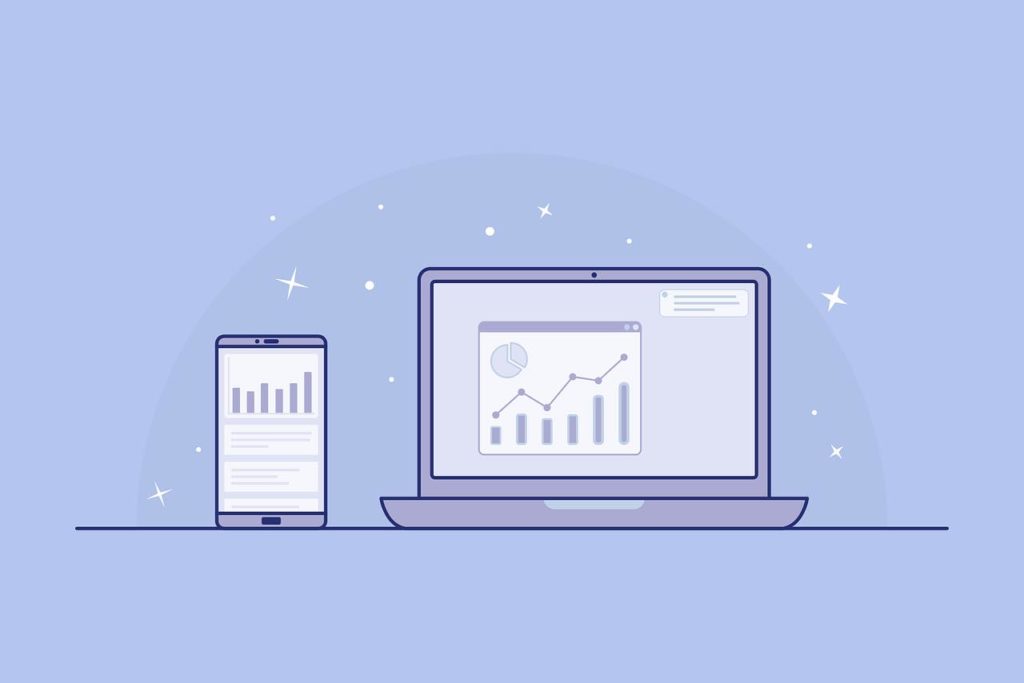
-
【2022年版】検索順位チェッカーおすすめ7選(無料あり)使い方も解説
続きを見る
無料版でも登録キーワード数が無制限!
今なら無料ライセンスで高機能順位チェックツールをいくらでも試せちゃう『Rank Tracker(ランクトラッカー)』がおすすめ。利用期間の制限もなし!(※保存はできません)
» Rank Tracker無料ダウンロードはこちら
RankTracker(ランクトラッカー)の特徴
RankTrackerはベラルーシのLinkAssistant社によって開発された高機能検索順位チェックツールです。
LinkAssistant社は、他にも下記のようなプロダクトを提供しており、いずれも高い評価を得ています。
- SEO PowerSuite:統合型SEOツール
- WebSite Auditor:サイト・ページ快適化
- SEO SpyGlass:バックリンクチェック
- LinkAssistant:リンクビルダー
SEO PowerSuiteは、RankTrackerを含む4つのツールをセットにしたものです。
RankTrackerは「キーワード無制限」の検索順位チェックツール
ほとんどの検索順位チェックツールは、登録できるキーワード数やサイト数に制限が設けられており、登録数を増やすには上位プランにアップグレードしなければいけません。
Rank Trackerは、キーワード・サイトを何個でも登録可能(無制限)なのが大きなポイントです。
SEOを重視するなら、すべてのページに最低ひとつは上位表示を狙うキーワードを設定するはずなので、あっという間に何百という数になってしまいます。
僕はすべての管理サイト・ブログを含めると、1,000キーワードを軽く超えています。
いくらでもキーワードやサイトを登録できるという安心感は、何物にも代え難いメリットです。
キーワード数が膨大になっても、チェックスピードが爆速なのもありがたいですね。
主な機能
- キーワード一括登録
- 自動順位チェック
- グループ・タグ分け
- 過去の順位推移をグラフ化
- 通知アラート
上記のような順位チェッカーに必須の機能はすべて備えているのに加え、
- キーワード調査(検索数・難易度・関連語など)
- 競合サイト分析(ドメイン強度・流入キーワードなど)
- サーチコンソール&Googleアナリティクス連携
こういった便利ツールも搭載しているため、単なる順位チェックツールとしてだけでなく、本格的なWebマーケティング・SEO対策ツールとしても活用できるのが大きな特徴です。
価格・料金プラン
| 項目 | 無料版 | Professional | Enterprise |
|---|---|---|---|
| 価格 | 0円 | 149ドル/年 | 349ドル/年 |
| キーワード数 | 無制限 | 無制限 | 無制限 |
| プロジェクト保存 | × | ◯ | ◯ |
| 競合分析 | 1 | 5 | 10 |
| 自動チェック | × | ◯ | ◯ |
| Anti Captcha | × | ◯ | ◯ |
| レポート印刷 | × | △(透かし) | ◯ |
| レポート保存 | × | × | ◯ |
SEOコンサルなどのクライアントワークを行っておらず、あくまで自サイト・ブログにのみ使用するなら『Professional』一択になるかと。
Windows版以外に、Mac版・Linux版もあり
Rank TrackerやGRCのように、いわゆる「インストール型」と呼ばれるソフトは、ブラウザでアクセスできる「クラウド型」と違って、対応OSでないと使えないデメリットがあります。
しかし、Rank TrackerはWindows/Mac/LinuxどのOSでも利用できるマルチプラットフォームアプリなので、その心配はありません。
無料版と有料版(Professional)の違い
Rank Trackerには、無料版と有料版(プロフェッショナル/エンタープライズ)があります。
無料版でできることは以下。
- キーワード一括登録
- 手動順位チェック
- 競合分析(1サイトのみ)
- キーワードプランナー
- キーワード分析
基本的なツールはひととおり試せるのがありがたいですね。
逆に、無料版でできないこと(=有料版でできること)の中でも、特に重要なのは以下。
- プロジェクトの保存(履歴付き)
- Anti Captcha(スパムチェック対策)
- 自動チェック(スケジューリング)
無料版でもキーワードは無制限登録できるのですが、保存機能がなかったりスパムチェック対策が付いておらず、エラーが多発することが多いので、大量のキーワードを毎日チェックしたいなら、素直に有料版を利用するのがおすすめです。
GRCとの比較(どっちがいい?)
同じようなインストール型の検索順位チェックツールとしてよく挙げられるのが『GRC』です。
そこで、この2つのツールを比較してみました。
| 項目 | Rank Tracker | GRC |
|---|---|---|
| 料金 | 149ドル/年〜 | 495円/月〜 |
| 対応OS | Windows Mac Linux | Windows |
| キーワード数 | 無制限 | 500〜 |
| プロジェクト数 | 無制限 | 5〜 |
| 自動チェック | ◯ | ◯ |
| CSVインポート | ◯ | ◯ |
| Anti Captcha | ◯ | ◯ |
| グループ・タグ | ◯ | △(グループのみ) |
| メモ保存 | ◯ | ◯ |
| 上位追跡 | ◯ | ◯ |
| 競合分析 | ◯ | × |
| キーワード調査 | ◯ | × |
| Google連携 | ◯ | × |
| レポート印刷 | △(透かし) | ◯ |
| 複数端末利用 | ◯ | × |
それぞれの特徴を比較したうえで、Rank Trackerがおすすめなのは以下のタイプ。
- 大量のキーワード・サイトを自動チェックしたい人
- 競合サイトと自サイトを比較・分析したい人
- キーワード調査ツールも欲しい人
- サーチコンソールやGoogleアナリティクスとデータ連携させたい人
- Mac・Linuxユーザー
逆に、GRCがおすすめなのはこんな人。
- 順位チェックだけできればいい人
- 1、2サイトしか運営していない人
- 1台の端末でしか使わない人
上記すべてに該当するWindowsユーザーなら、月額ワンコインから利用できるGRCから始めたほうがいいかもしれませんね。
-
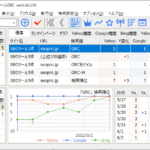
-
SEO検索順位チェックツール『GRC』使い方解説|無料版でもOK?
続きを見る
RankTracker(ランクトラッカー)の使い方【機能解説】
ダウンロード
まずは、 Rank Trackerのホームページにアクセスして、メールアドレスを登録しましょう。
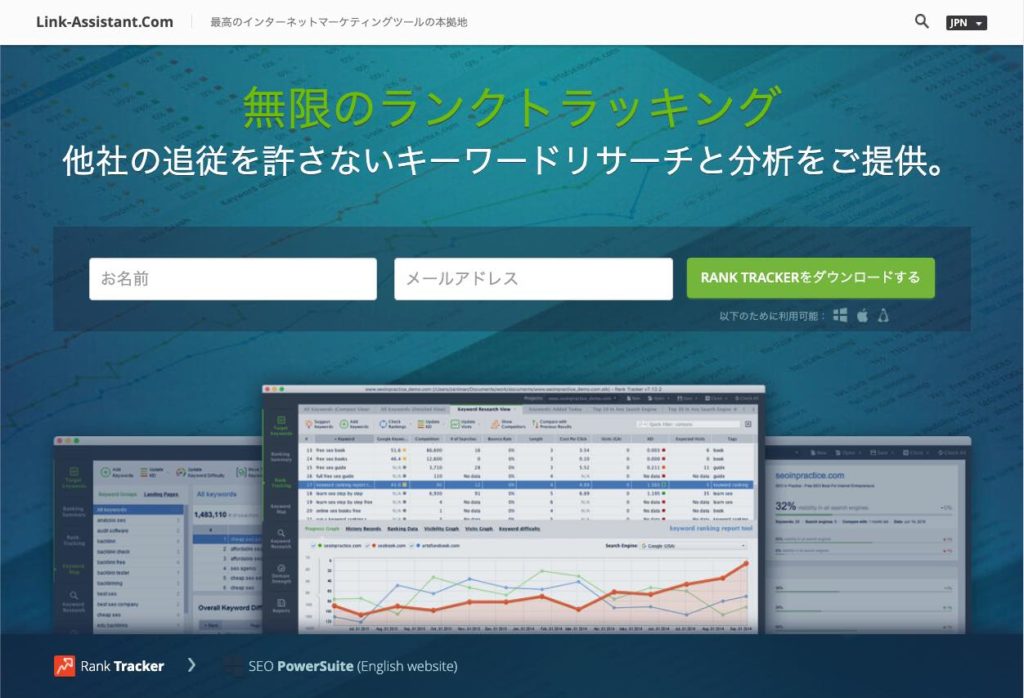
すぐにソフトのリンクが記載されたメールが届くので、OSに合わせてダウンロードしてください。
導入(インストール)
ダウンロードしたファイルを開いて、インストーラーを起動します。
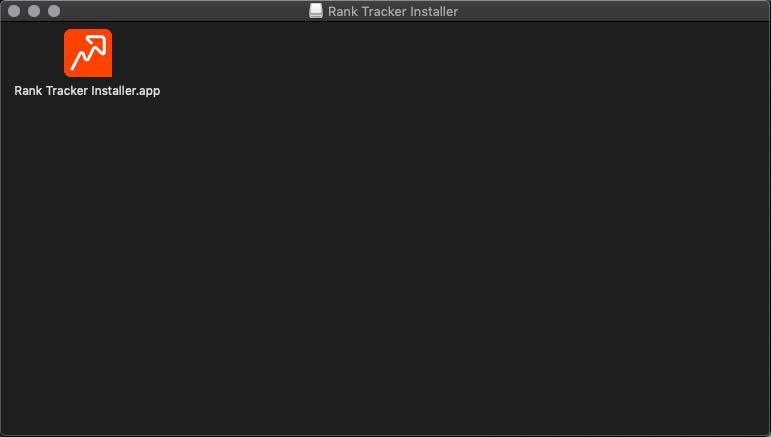
言語はもちろん、日本語を選択。
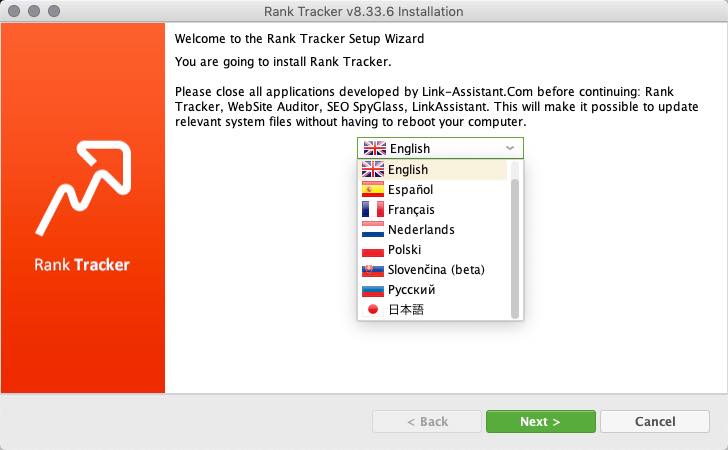
インストールするツールはRank TrackerだけでOKですが、興味があれば他のツールを試用してみてもかまいません。
サイト・キーワード登録(初期設定)
Rank Trackerを起動すると初期設定ウィンドウが表示されるので、登録したいサイトのURLを入力します。
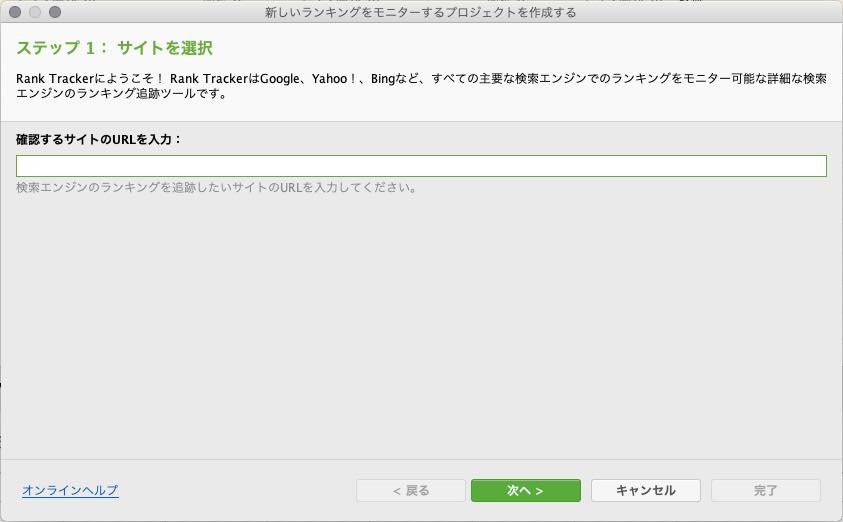
Googleアカウント(サーチコンソール&Analytics)を設定。
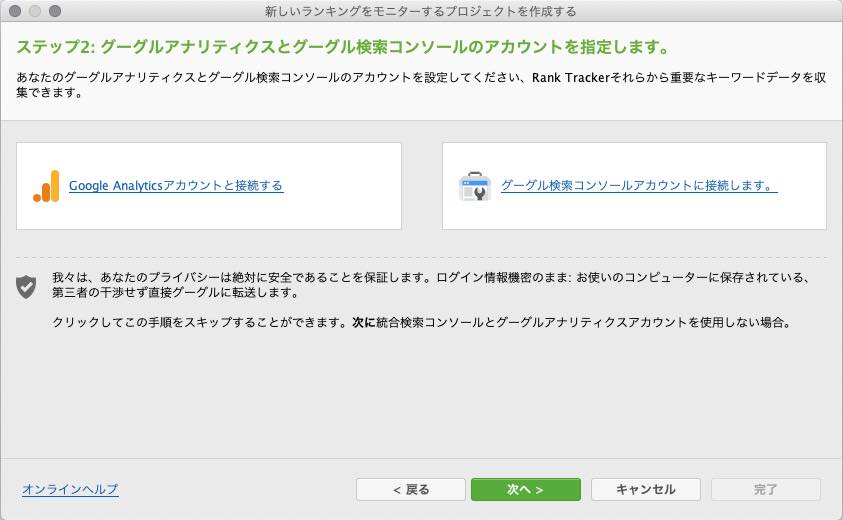
次はキーワードの入力です。
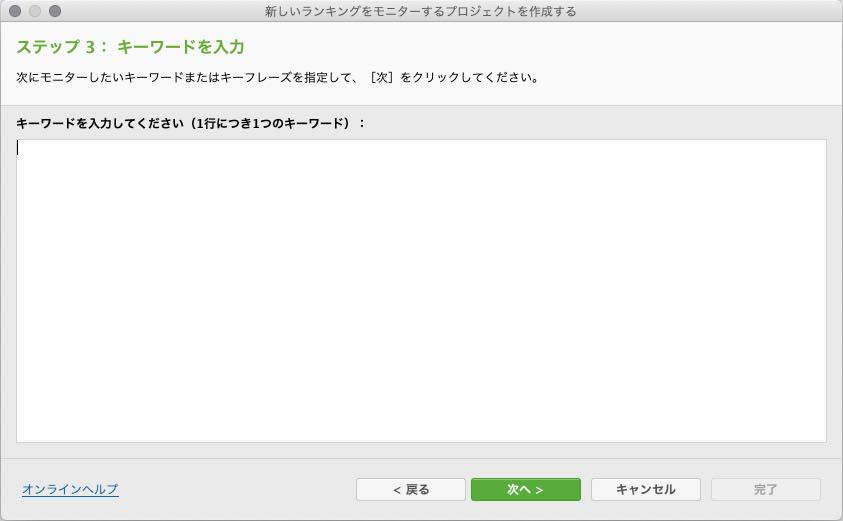
最後に使用する検索エンジンの設定です。デフォルトでは英語版Googleが設定されているので、削除して日本語版を登録しましょう。
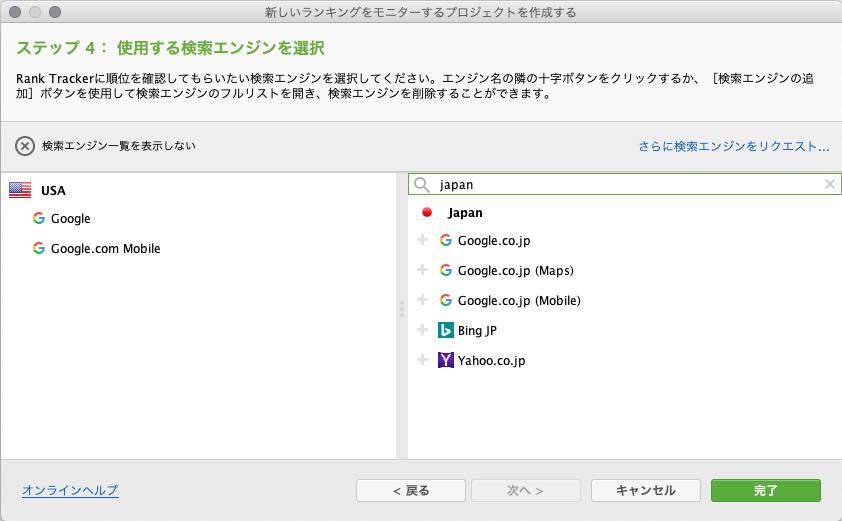
これで初期設定は完了です。簡単ですね。
検索順位チェック
手動で順位チェックを行うには、画面上部の「すべてをチェックする」をクリックすればOK。
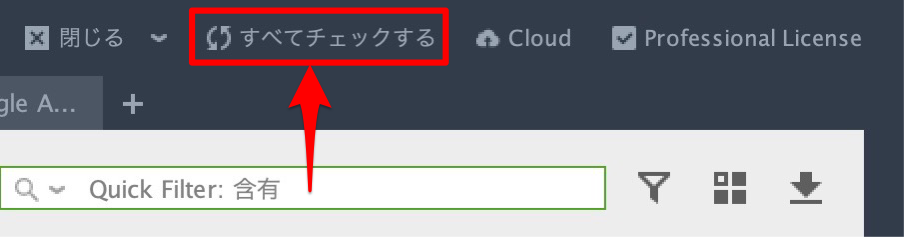
しばらくするとチェックが完了し、一覧が更新されます。
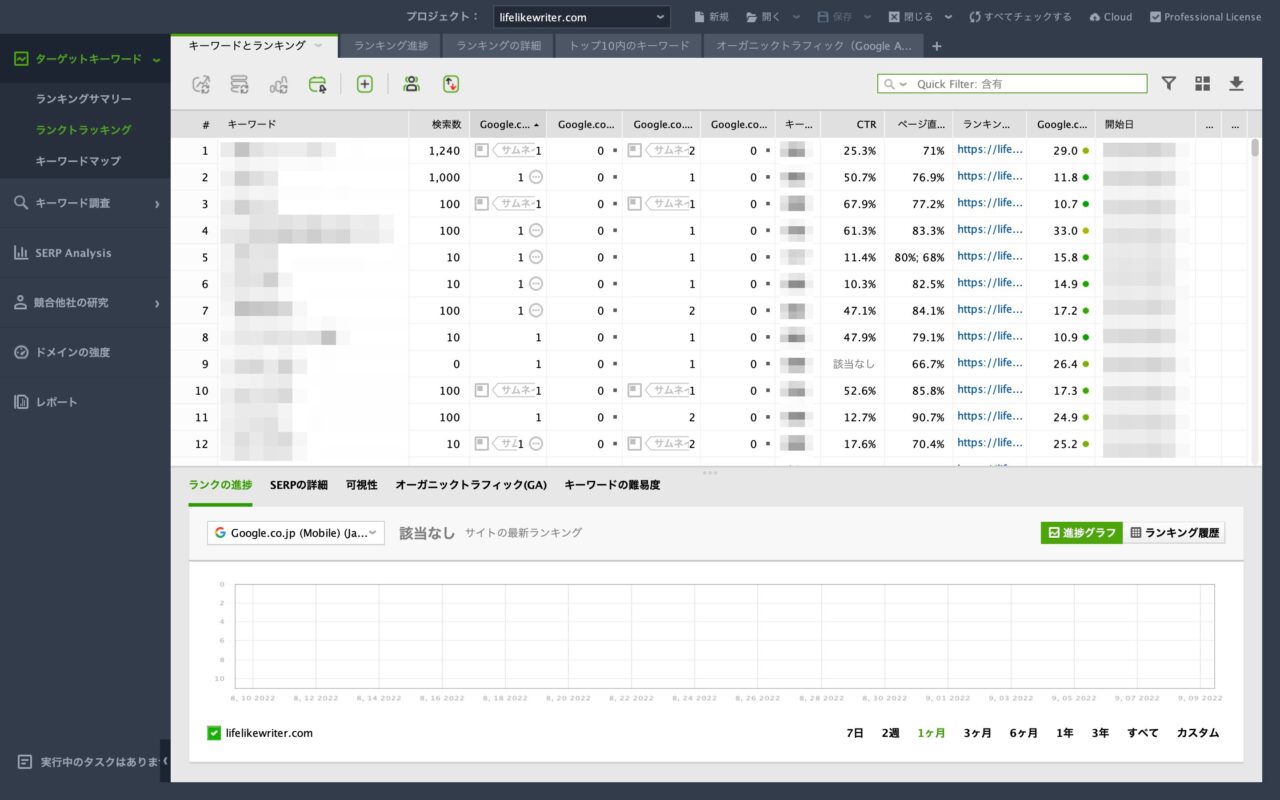
僕が試したときは、353キーワードをチェックするのにかかった時間は6分程度でした。
ありえないほど爆速ですね。
スケジュール(自動順位チェック)
日時を設定して、毎日のチェックを自動化することも可能です。
環境設定 › Scheduler and Alerts…
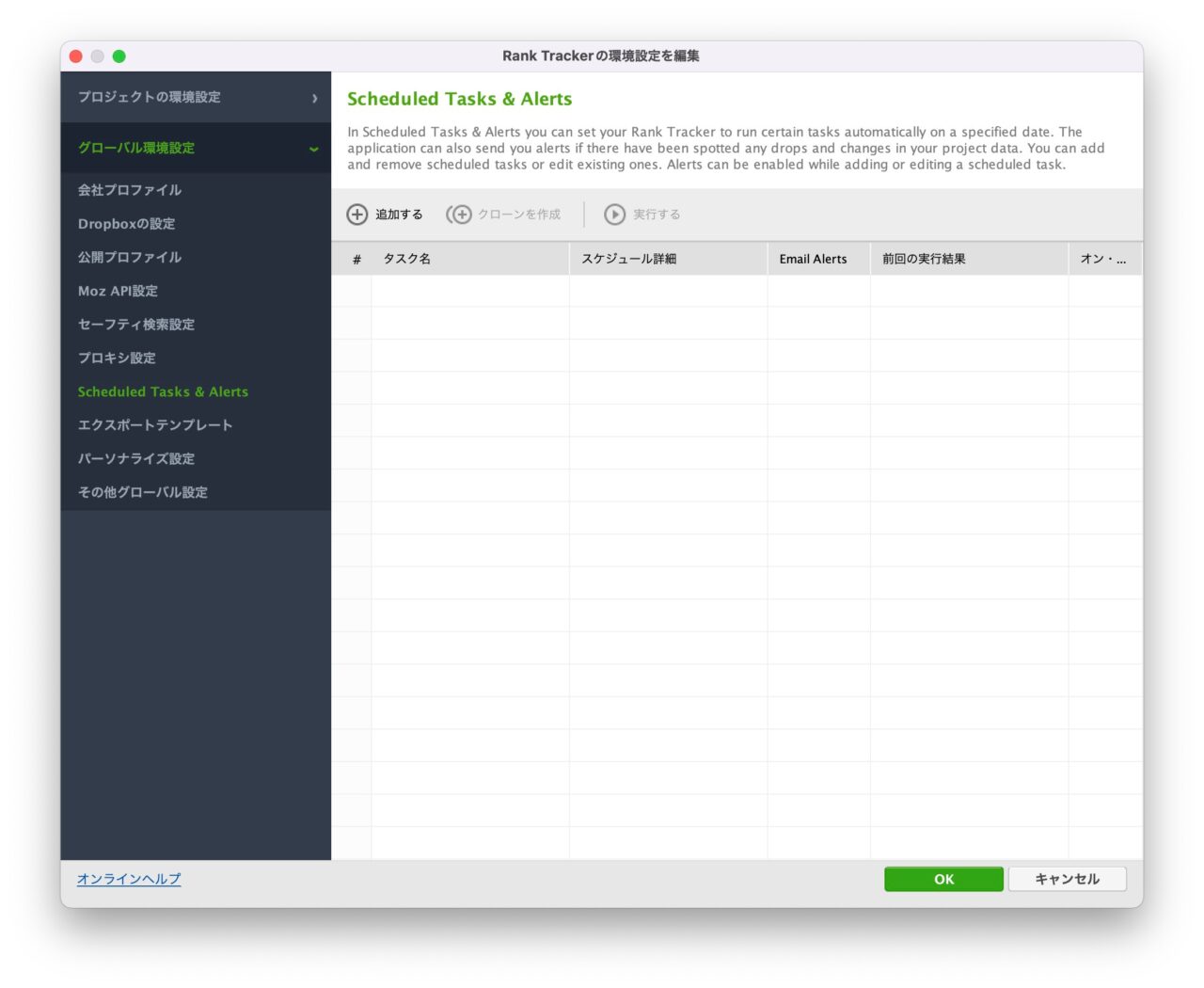
以下の5種類それぞれにスケジュールが設定できます。
- 検索エンジンのランキング
- キーワードデータ(PPC・SEO・トラフィック統計)
- ドメイン強度
- レポート公開(配信)
- データエクスポート
順位チェックだけでなく、キーワード自体の情報やサイト全体のドメイン強度を調べたり、レポートをクライアントに送信したりといった作業まで自動化してくれるのはありがたいですね。
他にも、特定のタグを付けたキーワードに限定して自動チェックスケジュールを設定することも可能です。
通知アラート
特定の条件下で通知やアラートメールを自動送信するよう設定可能です。
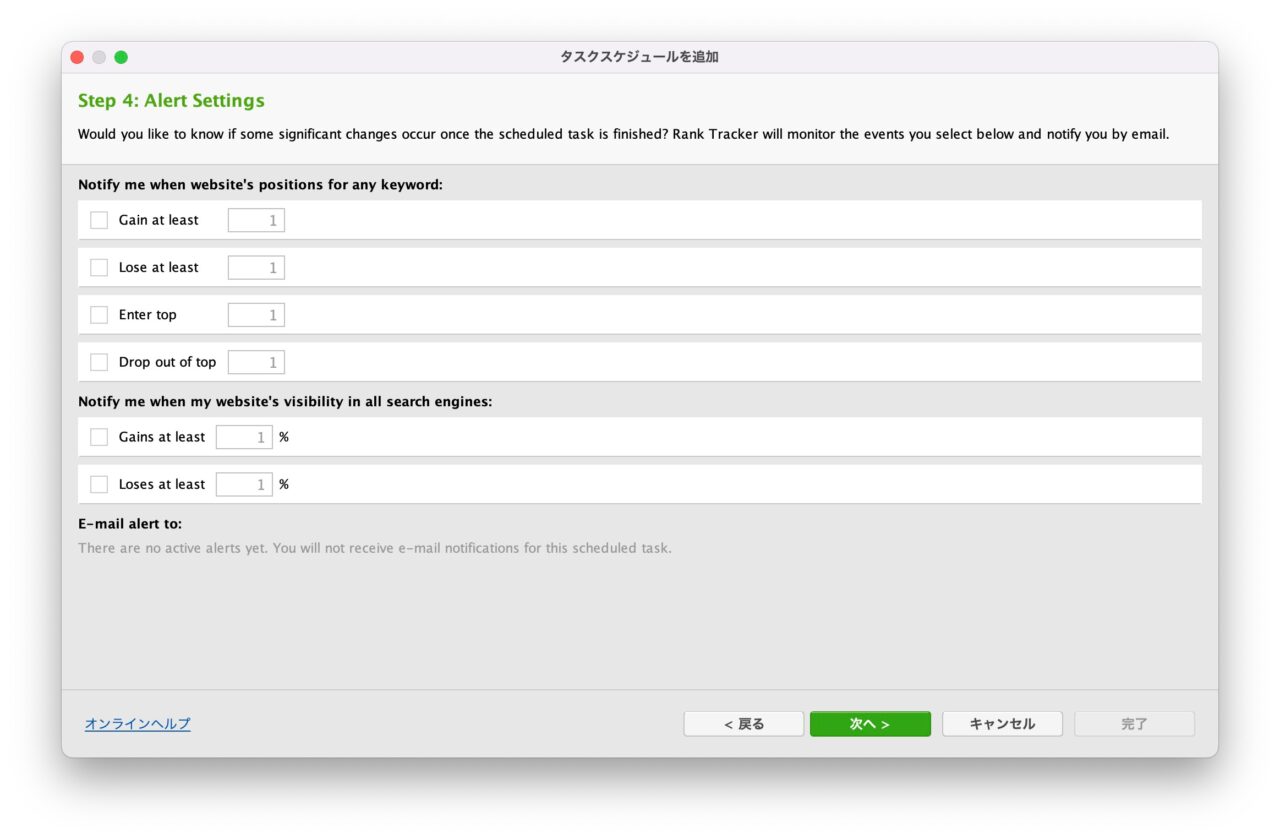
なぜか日本語化されていませんが、設定できる条件は以下。
- 順位が◯◯以上アップしたら通知
- 順位が◯◯以上ダウンしたら通知
- TOP◯◯以内にランクインしたら通知
- TOP◯◯以下にランクダウンしたら通知
- 可視性が◯◯%アップしたら通知
- 可視性が◯◯%ダウンしたら通知
可視性(Visibility)とは・・・サイトが検索上位30位以内のどのあたりの順位にいるか(目立っているか?)を示す指標
グループ
キーワードごとにグループを設定しておけます。
ターゲットキーワード › キーワードマップ
新しいグループを追加するには、右下のフォルダアイコンをクリック。
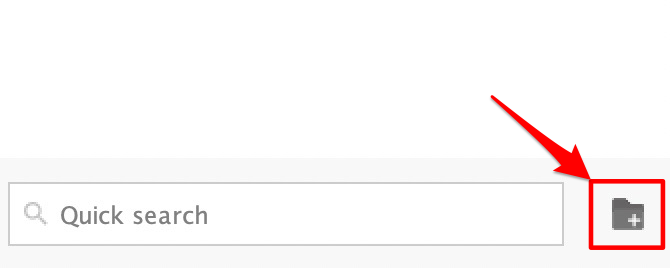
キーワードにグループを設定する方法は、ドラッグ&ドロップすればOKです。
タグ
グループとは別に、キーワードにタグを設定できます。
1つのキーワードに複数のタグを指定可能。
メモ
キーワードごとにメモ(Notes)を保存できます。
検索・フィルター
特定キーワードを含むものだけに絞って一覧表示するほかにも、さまざまな条件を組み合わせてフィルタ検索することができます。
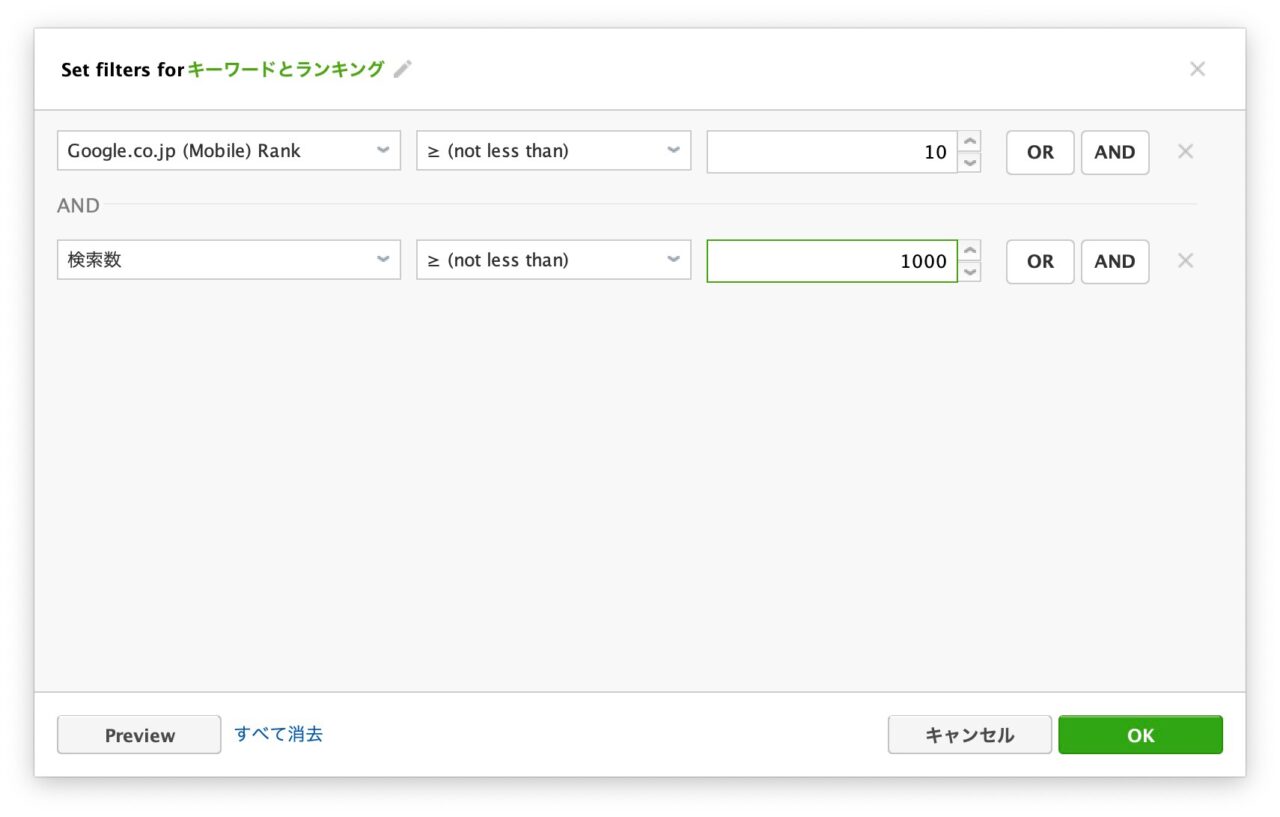
フィルタごとに保存(タブ化)も可能です。
キーワード調査
Rank Trackerには非常に強力で多機能なキーワードツールが搭載されています。
- ランキングキーワード:入力したURLからランクインしているキーワードを自動抽出
- キーワードギャップ:競合サイトでランクインしていて自サイトではまだランクインしていないキーワードをチェック
- 検索コンソール:あらかじめ連携しておいたサーチコンソールやGoogleアナリティクスのデータを閲覧
- キーワードプランナー:Googleキーワードプランナーのようにキーワードの検索数や難易度をチェック
- オートコンプリートツール:Google検索時にオートコンプリート表示されるサジェストキーワードをチェック
- 関連する検索:Google検索結果の下に表示される「他のキーワード」をRank Trackerから確認できる機能です。
他にもいくつかツールがありますが、とりあえず上記の6種類が使いこなせれば充分です。
SERP Analysis
SERP(Search Engine Result Pages)とは・・・検索結果画面のこと
キーワードごとの上位表示ページやそれぞれの被リンク数やパフォーマンスなどが確認できます。
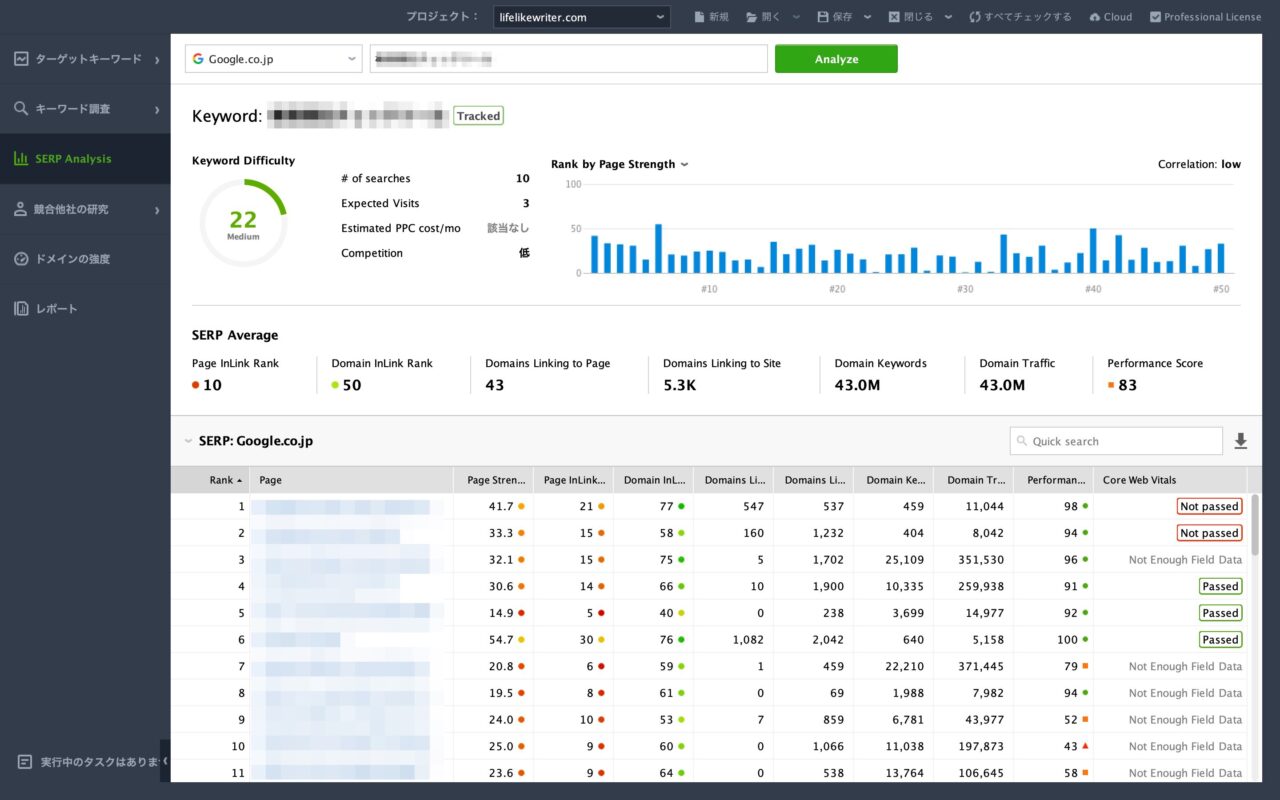
パフォーマンス分析には、事前に「ページスピードインサートAPIキー」の取得が必要です。
環境設定 › Page Speed Settings
競合他社の研究
以下の3種類のアプローチで競合サイトの分析ができます。
- ドメインの競合他社:同じキーワードでランクインしているサイトを自動抽出
- トピックの競合他社:特定キーワードから競合サイトを自動抽出
- Top Pages:ページごとの流入キーワードやアクセス数などがわかる
ドメイン強度
自サイトのドメイン強度(ドメインパワー:0〜10)や被リンクの数、競合サイトとの比較などがチェックできます。

有料版(Professional)の購入方法
- Rank Trackerのトップページにアクセスして「注文」をクリック
- プランを選択(ほぼ「Professional」一択)
- 支払方法を選択(クレジットカード・PayPal対応)
これで完了。メールで届く登録キーをソフトに入力すれば、プロ版の機能がすべて使えるようになります。
ヘルプ › 情報を登録…
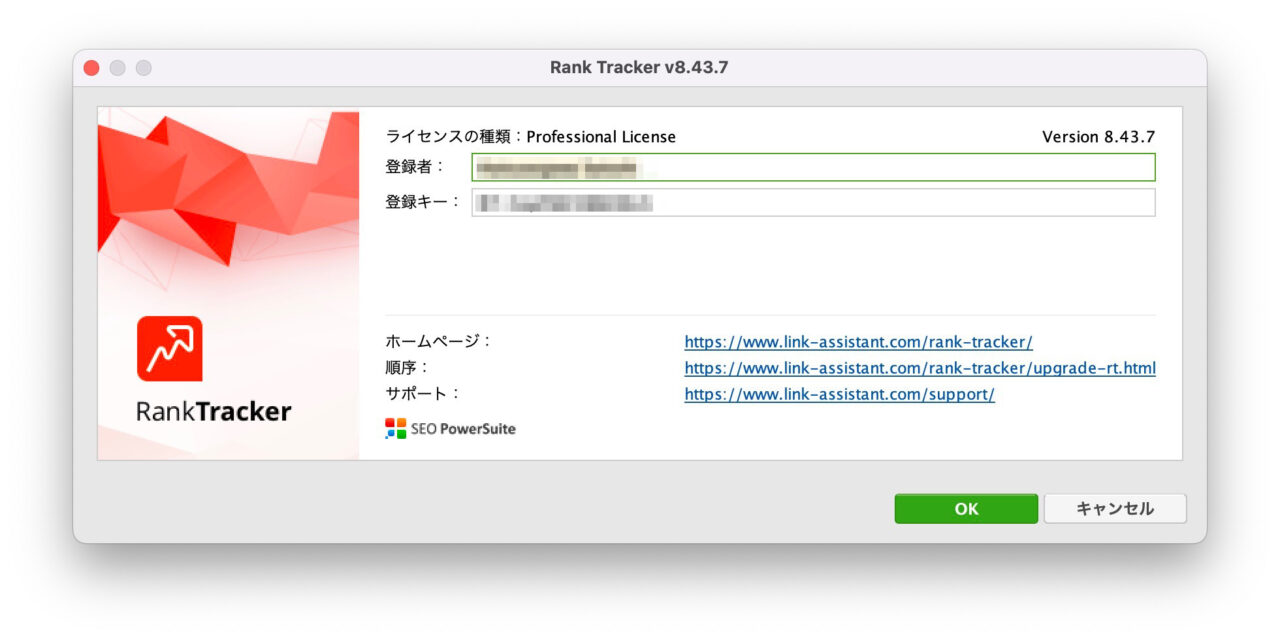
【使用レビュー】RankTracker(ランクトラッカー)を使ってみた感想【メリット・デメリット】
実際に3年以上Rank Trackerを利用している管理人から見た、Rank Trackerのメリットは以下。
- キーワード登録数が無制限
- 順位チェック以外にもキーワード調査や競合分析などさまざまなツールが使える
- 動作が(チェックスピードを含めて)爆速
カスタマイズ性も非常に高く、本格的なWebマーケティングツールと比較しても(僕の使い方の範囲内なら)遜色ない印象です。
逆に、不満点(デメリット)はこんな感じ。
- グループ分けの操作がちょっと面倒くさい
- Professionalライセンスだとレポートの商用利用ができない
まあ、グループ分けに関してはタグで代用すれば解決できますけどね。
RankTracker(ランクトラッカー)を使って検索順位を上げるコツ
毎日の順位チェック
僕の一日は、Rank Trackerを起動して夜中に自動チェックした順位を確認するところから始まります。
一覧で表示させているのは、以下の項目。
- キーワード
- 検索数
- Google.co.jp (Mobile) Rank
- Google.co.jp (Mobile) 差異
- Google.co.jp Rank
- Google.co.jp 差異
- キーワードグループ
- Google.co.jp Keyword Difficulty
- CTR
- ページ直帰率(GA)
- ランキングページ
- 開始日
- 注意
さらに以下のフィルタでタブを分けています。
- 1〜3位
- 4〜10位
- 11〜30位
- 30〜50位
- 圏外
それぞれリライト施策が異なるので、2→3→1→4の順番で修正作業を行います。
圏外が続いているキーワードは、とりあえず非公開に設定し、時間があるときに対策(キーワード変更or削除)を考えます。
新規記事のキーワード探し
SEOを重視したサイト・ブログを運営するなら、記事を書く前に上位表示を狙うキーワードを明確にすることが大切です。
Rank Trackerにはキーワード調査ツールも付いています。管理人が使っているのは主に以下の3つ。
- キーワードプランナー:検索ボリューム・難易度
- オートコンプリートツール/関連する検索:サジェスト・関連ワード
- トピックの競合他社:キーワードごとの競合記事
これらを組み合わせて、書きたいテーマからターゲットとなるキーワードを設定していきます。
競合サイト分析
サイト・ブログ運営の方向性を決めたり、日々の作業モチベーションを維持するには、具体的なライバルの存在が不可欠です。
Rank Trackerは自サイトだけでなく競合サイトの発見・分析もできます。主に使っているのは以下。
- ドメインの競合他社:競合サイト発見
- ランキングキーワード:上位表示されているキーワード抽出
- キーワードギャップ:自サイトで使っていないキーワード抽出
新たなキーワードを見つけたり、競合との差別化ポイントなどを考えるのに非常に役立ちますよ。
RankTracker(ランクトラッカー)に関するよくある質問【Q&A】
無料版でもOK?
継続的に順位チェックを行わない(単発利用)なら、無料版でも問題ありません。
ただし、毎日自動で順位をチェックし、推移や変化をしっかり分析したい方は無料版の機能では不十分なので、無理せず有料版を利用しましょう。
日本語化されてる?
ツールの各メニューも公式サイト(購入ページ)もすべて日本語化されています。
一部の設定メニューは英語のままですが、重要なものは記事中で解説しています。
解約方法は?
登録時に作成した2Checkoutのアカウントページから、いつでも解約(キャンセル)可能です。
【おまけ】RankTracker(ランクトラッカー)をお得に購入する・安く買う方法
Rank Trackerには、常設の専用クーポンや割引キャンペーンなどは(今のところ)ないもよう。
ただし、1年間の利用後にライセンスを更新する際、以下のような割引オファーが届く場合があります。
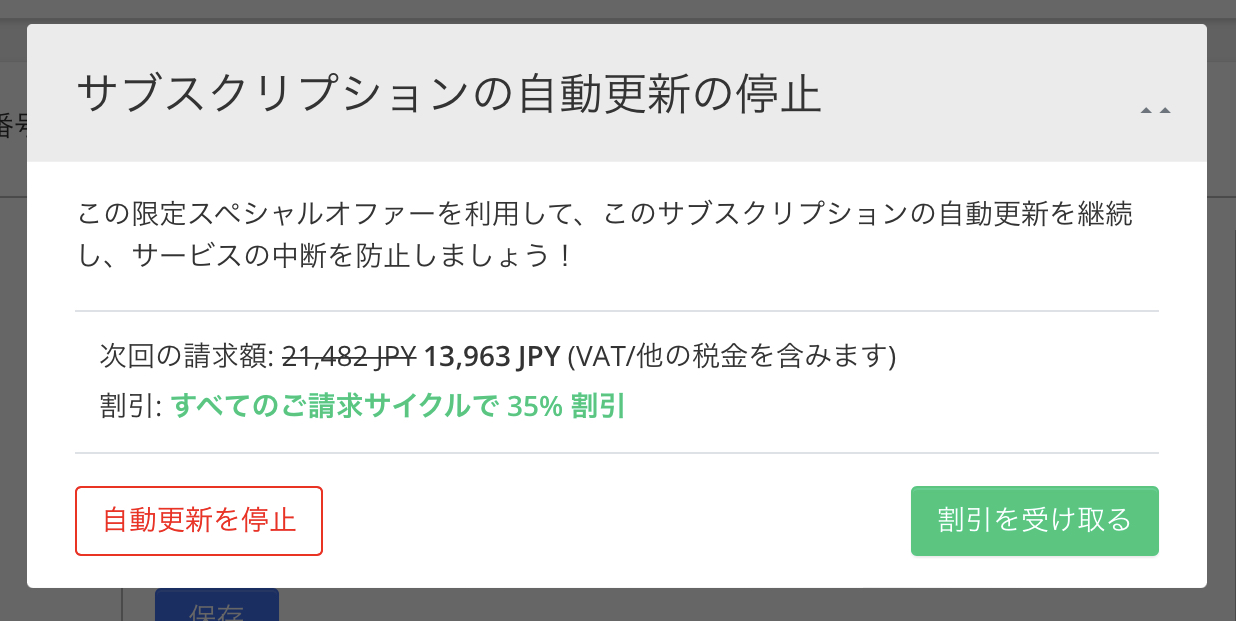
この円高の折に35%offという大幅割引は非常にありがたいですね。
上記のスペシャルオファーを受け取るには、一度継続更新をキャンセルする操作が必要なのでお忘れなきよう。
他にも、Rank Trackerにはアフィリエイトプログラムが用意されているので、実際にツールを利用してレビューや解説記事を書くことで広告収入を得る、なんて方法もあります。
まあ、元の価格でもAhrefsやMOZ、SEMrushといったサービスに比べれば圧倒的に安いので、そこまでガチのWebマーケツールが必要ない人にとっては非常に手頃と言えるのではないでしょうか。
まとめ:元は絶対に取れる。
今回は、Rank Trackerの特徴や使い方について解説しました。
記事内でも書いたように、無料版のRank Trackerは保存機能や自動チェック機能などが使えないので、本気でSEO対策を行いたい人は有料版(Professional)一択になるでしょう。
とはいえ、年20,000円近い価格はいきなり払うのに躊躇してしまうでしょうし、無料版でも(保存こそできないものの)キーワード順位チェックは無制限でできます。
よって、とりあえず無料版をひと通り触ってみて、気に入ったら有料ライセンスを購入するというのが最も賢いやり方かと。
Rank Trackerは、アクセスアップが収入に直結するようなサイトやブログを運営している方のために存在するツールです。
- 毎日の順位チェックを効率化する
- 空いた時間をコンテンツ作成やリライト作業に集中させる
- 上位表示しやすくなる
こういったプラスの流れが作り出せれば、料金分の元を取るなんて簡単です。
サイト・ブログ運営に伸び悩んでいる方は、ぜひ一度お試しあれ。
日本の代理店経由からも購入できるみたいですが、少し割高になってしまうので、上記の公式サイトから買ったほうがお得です。お間違えなく。
無料版でも登録キーワード数が無制限!
今なら無料ライセンスで高機能順位チェックツールをいくらでも試せちゃう『Rank Tracker(ランクトラッカー)』がおすすめ。利用期間の制限もなし!(※保存はできません)
» Rank Tracker無料ダウンロードはこちら
